Excel数据处理技巧:PowerQuery插件一键生成报表.doc
- 格式:doc
- 大小:28.52 KB
- 文档页数:5
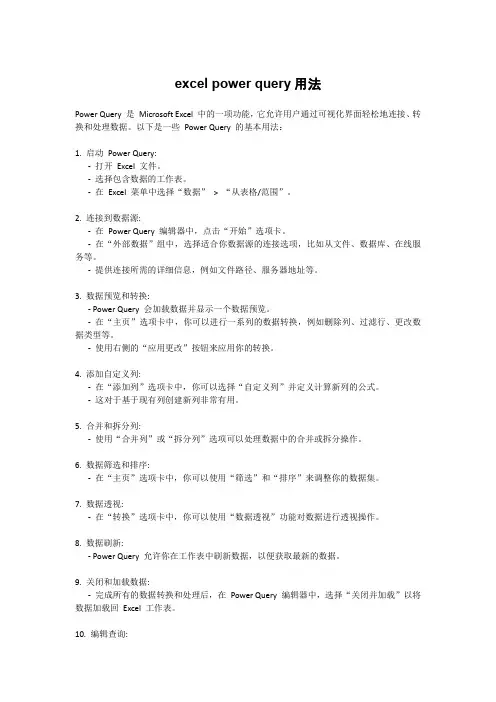
excel power query用法Power Query 是Microsoft Excel 中的一项功能,它允许用户通过可视化界面轻松地连接、转换和处理数据。
以下是一些Power Query 的基本用法:1. 启动Power Query:-打开Excel 文件。
-选择包含数据的工作表。
-在Excel 菜单中选择“数据”> “从表格/范围”。
2. 连接到数据源:-在Power Query 编辑器中,点击“开始”选项卡。
-在“外部数据”组中,选择适合你数据源的连接选项,比如从文件、数据库、在线服务等。
-提供连接所需的详细信息,例如文件路径、服务器地址等。
3. 数据预览和转换:- Power Query 会加载数据并显示一个数据预览。
-在“主页”选项卡中,你可以进行一系列的数据转换,例如删除列、过滤行、更改数据类型等。
-使用右侧的“应用更改”按钮来应用你的转换。
4. 添加自定义列:-在“添加列”选项卡中,你可以选择“自定义列”并定义计算新列的公式。
-这对于基于现有列创建新列非常有用。
5. 合并和拆分列:-使用“合并列”或“拆分列”选项可以处理数据中的合并或拆分操作。
6. 数据筛选和排序:-在“主页”选项卡中,你可以使用“筛选”和“排序”来调整你的数据集。
7. 数据透视:-在“转换”选项卡中,你可以使用“数据透视”功能对数据进行透视操作。
8. 数据刷新:- Power Query 允许你在工作表中刷新数据,以便获取最新的数据。
9. 关闭和加载数据:-完成所有的数据转换和处理后,在Power Query 编辑器中,选择“关闭并加载”以将数据加载回Excel 工作表。
10. 编辑查询:-在Excel 工作表中,你可以通过点击“查询”选项卡中的“查询编辑器”按钮来重新打开Power Query 编辑器,以对之前创建的查询进行编辑。
以上是Power Query 的一些基本用法。
Power Query 提供了强大的数据处理和转换工具,让用户能够更轻松地准备和分析数据。

![ExcelVBA实现一键生成word文字报告及批量操作[原创]](https://uimg.taocdn.com/ea78e41211a6f524ccbff121dd36a32d7375c7cc.webp)
ExcelVBA实现⼀键⽣成word⽂字报告及批量操作[原创]在很多⼯作中,经常需要写⼀些类似的报告,使⽤同⼀个模板,只是⾥⾯的数据不同,⼈⼯操作⼯程量⼤且容易出错,如果能⽤程序直接实现可以省去不少⿇烦。
本⽂使⽤ExcelVBA实现,主要思路是使⽤word邮件合并功能,将word⽂字报告与Excel数据链接,不太了解邮件合并功能的戳:本⽂内容适⽤于快速填写word表格,快速填写⼀套word表格,根据excel表及⼀个模板⽂件快速⽣成⽂字报告,根据同⼀个excel表多个模板⽂件快速⽣成多个不同的⽂字报告。
本⽂使⽤office2007,最后⼀次使⽤office2016。
1,创建⼀个word⽂档作为模板,存为doc格式,命名为模板。
2,创建⼀个Excel存放数据,将数据的名称输⼊⾄sheet2第⼀⾏,保存为xlsm格式,命名为数据以sheet1为源数据表(sheet1是之后输⼊数据的地⽅,只是为了纵向⽅便输⼊)3,打开word采⽤邮件合并功能将刚刚创建的word模板与Excel数据⽂件链接,选择sheet2插⼊合并域4,打开Excel的vb编辑器(在设置中打开开发⼯具),插⼊模块,在模块中输⼊以下代码:Sub merge()Dim sh1 As WorksheetSet sh1 = Worksheets("Sheet1")Dim sh2 As WorksheetSet sh2 = Worksheets("Sheet2")'将sheet1的数据转换到sheet2中'-----------------单元格对应-------------------------sh2.Range("A2") = sh1.Range("B1") '姓名sh2.Range("B2") = sh1.Range("B2") '年龄'---------------------------------------------------ThisWorkbook.Save '保存Call outPut '调⽤邮件合并程序End SubPrivate Sub outPut() '邮件合并程序On Error GoTo errorhandle:Dim Wordapp As Word.ApplicationDim WordD As Word.DocumentDim Modelpath As StringSet Wordapp = New Word.ApplicationModelpath = ThisWorkbook.Path & "\模板.doc" '模板地址ThisWorkbookPath = ThisWorkbook.Path & "\数据.xlsm" '数据⽂件地址,与模板⽂件在同⼀路径下Set WordD = Wordapp.Documents.Open(Modelpath) '打开模板Wordapp.Visible = True '设置为可见'链接数据WordD.MailMerge.OpenDataSource Name:= _ThisWorkbookPath _, ConfirmConversions:=False, ReadOnly:=False, LinkToSource:=True, _AddToRecentFiles:=False, PasswordDocument:="", PasswordTemplate:="", _WritePasswordDocument:="", WritePasswordTemplate:="", Revert:=False, _Format:=wdOpenFormatAuto, Connection:= _"Provider=Microsoft.ACE.OLEDB.12.0;User ID=Admin;Data Source=ThisWorkbookPath;Mode=Read;Extended Properties=""HDR=YES;IMEX=1;"";Jet OLEDB:System database="""";Jet OLEDB:Registry Path="""";Jet OLEDB:Engin" _ , SQLStatement:="SELECT * FROM `Sheet2$`", SQLStatement1:="", SubType:= _wdMergeSubTypeAccess'⽣成⽂档With WordD.MailMerge.Destination = wdSendToNewDocument.SuppressBlankLines = TrueWith .DataSource.FirstRecord = wdDefaultFirstRecord.LastRecord = wdDefaultLastRecordEnd With.Execute Pause:=FalseEnd WithWordD.Close '关闭⽂档Set WordD = NothingSet Wordapp = NothingExit Suberrorhandle:MsgBox ("程序出现运⾏错误!")End Sub 5,点⼯具-引⽤,引⽤office等⼯程⽂件,因为是在excel中操作word,请务必引⽤Microsoft word6,运⾏宏程序merge做到这⾥,你会发现,完全可以⽤⾃⼰的字段去代替⽰例中的姓名、年龄,甚⾄可以⽤同样的⽅法加⼊更多的字段,不过⼀定要注意excel中的字段跟word中对应,在代码中的单元格对应部分也需要sheet1的内容跟sheet2中对应(虚线部分),当第⼀次执⾏成功之后,以后只需要修改sheet1中的内容,然后执⾏,就可以⽣成⼀篇⽂字报告了。
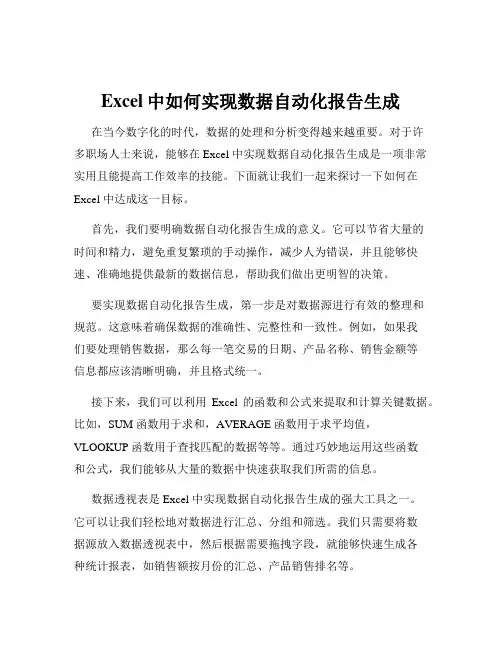
Excel中如何实现数据自动化报告生成在当今数字化的时代,数据的处理和分析变得越来越重要。
对于许多职场人士来说,能够在 Excel 中实现数据自动化报告生成是一项非常实用且能提高工作效率的技能。
下面就让我们一起来探讨一下如何在Excel 中达成这一目标。
首先,我们要明确数据自动化报告生成的意义。
它可以节省大量的时间和精力,避免重复繁琐的手动操作,减少人为错误,并且能够快速、准确地提供最新的数据信息,帮助我们做出更明智的决策。
要实现数据自动化报告生成,第一步是对数据源进行有效的整理和规范。
这意味着确保数据的准确性、完整性和一致性。
例如,如果我们要处理销售数据,那么每一笔交易的日期、产品名称、销售金额等信息都应该清晰明确,并且格式统一。
接下来,我们可以利用Excel 的函数和公式来提取和计算关键数据。
比如,SUM 函数用于求和,AVERAGE 函数用于求平均值,VLOOKUP 函数用于查找匹配的数据等等。
通过巧妙地运用这些函数和公式,我们能够从大量的数据中快速获取我们所需的信息。
数据透视表是 Excel 中实现数据自动化报告生成的强大工具之一。
它可以让我们轻松地对数据进行汇总、分组和筛选。
我们只需要将数据源放入数据透视表中,然后根据需要拖拽字段,就能够快速生成各种统计报表,如销售额按月份的汇总、产品销售排名等。
条件格式也是一个很有用的功能。
我们可以通过设置条件格式,让数据根据特定的规则自动突出显示。
比如,将销售额超过一定数值的单元格标记为红色,或者将低于平均值的数据标记为黄色,这样可以让我们更直观地发现关键数据和异常情况。
宏和 VBA 编程则为数据自动化报告生成提供了更高级的可能性。
虽然对于初学者来说可能有一定的难度,但一旦掌握,就能够实现非常复杂和个性化的自动化操作。
例如,我们可以编写一个宏,让它在每次打开工作簿时自动更新数据、生成报表并按照特定的格式进行打印。
为了实现自动化报告生成的连贯性和周期性,我们还可以结合Excel 的“任务计划程序”。

excel pq语句Excel PQ(Power Query)是Microsoft Excel中的一项强大功能,它可以帮助用户通过数据提取、转换和加载,轻松地处理和分析大量的数据。
本文将以中括号内的内容“Excel PQ语句”为主题,一步一步回答。
第一步:什么是Excel PQ语句?Excel PQ语句,全称为Excel Power Query语句,是一种用于在Excel 中进行数据提取、转换和加载的功能。
PQ语句是一种基于M语言(也称为“Power Query Formula Language”)的查询语言,它可以帮助用户通过一系列的步骤,以自动、可重复和可扩展的方式处理和转换数据。
第二步:Excel PQ语句的优点是什么?使用Excel PQ语句有以下几个优点:1. 自动化处理:通过使用PQ语句,用户可以自动化地处理数据。
只需要编写一次PQ语句,Excel就可以重复执行这些步骤,在数据更新时自动进行数据提取、转换和加载。
2. 可重复性:PQ语句是一种可重复的数据处理方式。
用户可以在进行数据处理时保存PQ语句,下次需要同样操作时,只需要重新运行PQ语句即可,无需手动操作每个步骤。
3. 可扩展性:PQ语句非常灵活,并且具有强大的数据处理功能。
用户可以根据不同需求,使用各种PQ函数和操作符,对数据进行各种处理,满足不同的业务需求。
4. 可视化界面:Excel提供了友好的可视化界面,用户通过拖拽、设置参数和操作表格等方式,可以直观地构建PQ语句,而无需编写繁琐的代码。
第三步:如何使用Excel PQ语句?以下是使用Excel PQ语句的一般步骤:1. 打开Excel,并选择要处理的数据所在的工作表。
2. 在“数据”选项卡上,点击“从表格/范围”按钮。
3. Excel将自动检测到数据所在的范围,并在新的窗口中打开“Power Query Editor”。
4. 在“Power Query Editor”中,用户可以通过一系列的步骤,对数据进行提取、转换和加载。

powerquery公式PowerQuery是一个数据处理工具,可以帮助用户在 Excel 中更加高效地处理数据。
在 PowerQuery 中,公式是一个非常重要的组成部分,可以帮助用户完成各种数据处理任务。
以下是一些常见的PowerQuery 公式:1. 过滤数据:过滤数据是 PowerQuery 中最基本的任务之一。
可以使用公式“Filter Rows”来过滤数据,该公式可以根据某些条件来筛选出符合条件的行,例如:= Table.SelectRows(#”Previous Step”, each [Column1] > 50)2. 合并列:当我们需要把多个列中的数据合并成一个列时,可以使用公式“Merge Columns”。
例如:= Table.TransformColumns(#”Previous Step”, {{“Column1”, eachbine(List.Transform(_, Text.From), “,”), type text}})3. 拆分列:有时候我们需要把一个列中的数据拆分成多个列,可以使用公式“Split Columns”。
例如:= Table.SplitColumn(#”Previous Step”, “Column1”,Splitter.SplitTextByDelimiter(“,”), {“Column1.1”, “Column1.2”})4. 添加列:我们可以使用公式“Add Column”在数据中添加新的列。
例如:= Table.AddColumn(#”Previous Step”, “New Column”, each [Column1] + [Column2])5. 替换值:有时候我们需要将某些列中的特定值替换为其他值,在 PowerQuery 中,可以使用公式“Replace Values”。
例如:= Table.ReplaceValue(#”Previous Step”, “Old Value”, “New Value”, Replacer.ReplaceValue, {“Column1”, “Column2”})6. 数据类型转换:在 PowerQuery 中,我们可以使用公式“Change Type”来将某些列的数据类型转换为其他类型。
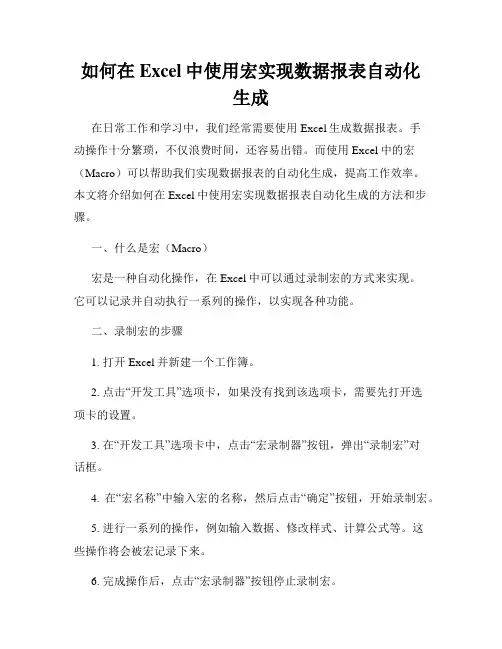
如何在Excel中使用宏实现数据报表自动化生成在日常工作和学习中,我们经常需要使用Excel生成数据报表。
手动操作十分繁琐,不仅浪费时间,还容易出错。
而使用Excel中的宏(Macro)可以帮助我们实现数据报表的自动化生成,提高工作效率。
本文将介绍如何在Excel中使用宏实现数据报表自动化生成的方法和步骤。
一、什么是宏(Macro)宏是一种自动化操作,在Excel中可以通过录制宏的方式来实现。
它可以记录并自动执行一系列的操作,以实现各种功能。
二、录制宏的步骤1. 打开Excel并新建一个工作簿。
2. 点击“开发工具”选项卡,如果没有找到该选项卡,需要先打开选项卡的设置。
3. 在“开发工具”选项卡中,点击“宏录制器”按钮,弹出“录制宏”对话框。
4. 在“宏名称”中输入宏的名称,然后点击“确定”按钮,开始录制宏。
5. 进行一系列的操作,例如输入数据、修改样式、计算公式等。
这些操作将会被宏记录下来。
6. 完成操作后,点击“宏录制器”按钮停止录制宏。
三、运行宏的方法录制完宏后,我们可以使用以下三种方法来运行宏。
1. 点击“开发工具”选项卡中的“宏”按钮,选择要运行的宏名称,然后点击“运行”。
2. 使用快捷键Alt + F8,弹出“宏”对话框,在列表中选择要运行的宏名称,然后点击“运行”。
3. 在Excel工作表中插入一个按钮,然后双击该按钮,在弹出的“宏”对话框中选择要运行的宏名称,然后点击“运行”。
四、编辑宏的代码录制宏后,我们可以编辑宏的代码,以满足更复杂的需求。
编辑宏代码的步骤如下。
1. 打开Visual Basic编辑器,方法是按下快捷键Alt + F11。
2. 在“项目资源管理器”中找到宏的名称,双击打开宏的代码。
3. 编辑宏的代码,可以使用Excel的VBA语言进行操作。
4. 编辑完成后,保存并关闭Visual Basic编辑器。
五、使用宏生成数据报表使用宏生成数据报表的方法和步骤如下。
1. 打开Excel并新建一个工作簿。


Power Query为Excel的一个插件,本文档为基本操作介绍一、创建一、创建Power Query1、从文件数据选项卡—获取数据—自文件—从工作簿—选中目标文件导入—(选中多项:同时加载多个表)(加载:仅创建链接、加载到:4种选项、转换数据:进入工具)。
上载存在4种类型,表格、透视表、透视图、仅创建链接2、从当前表格,数据选项卡—自表格/区域,原数据区域创建为表格;3、从数据选项卡—启动PQ编辑器——主页——新建查询——新建源二、后续进入数据上载后,会进入Excel页面,默认情况下会打开查询&链接窗口,如未打开,请在数据选项卡打开查询&链接窗口:1、双击查询,可打开PQ编辑器2、右击—编辑,可打开PQ编辑器3、查询&链接窗口中,右击“复制、删除、编辑、粘贴、重命名、引用、新建组、移动组”功能与PQ中查询窗口功能一致,且会影响PQ中数据;4、查询&链接窗口中,右击“加载到”功能与PQ中“上载至”功能一致,且会弹出4种类型;二、主页窗口三、关闭并上载1、“关闭并上载”,默认为创建表格,如已经选择过“关闭并上载至***”,则默认为已选择上载选项;2、“关闭并上载至***”,一经选择,不可在PQ中更改,但可在Excel中的查询&链接窗口,右击上载至更改。
(此处可选择创建新表格)四、查询1、刷新预览,更改查询后,刷新查询数据;2、属性,其实只有一个名称可编辑,右击查询数据选属性也可打开,查询设置窗口所有属性也可打开。
3、高级编辑器,应该为M语言编辑器,右击查询数据选高级编辑器也可打开;4、管理(删除、复制、引用),右击查询数据也实现。
五、管理列1、选择列A、选择列,保留选中的列,删除其他的列。
B、转到列,将选中状态转到目标列。
2、删除列A、删除列,删除当前选中的列。
B、删除其他列,保留选中的列(多选时按Ctrl),删除其他的列。
六、减少行1、保留行(保留最前面几行、保留最后几行、保留行的范围、保留重复项、保留错误)2、删除行(删除最前面几行、删除最后几行、删除间隔行【可以隔几行删除几行】、删除重复项、删除空行、删除错误)七、排序升序、降序,点击哪列后哪列排序,不影响其他顺序,类似于Excel自定义排序。

power query条件列Power Query 是 Microsoft Excel 中的一项数据处理功能,它能够帮助用户从各种数据源中提取、转换和加载数据,以便于分析和报告。
在Power Query 中,条件列是一种用于根据特定条件生成新列的功能。
本文将介绍Power Query 条件列的一些常见用法和技巧。
一、条件列的基本概念条件列是根据某个或多个条件生成的新列,它可以根据数据中的某些特征或规则来进行计算和判断。
条件列可以根据单个条件或多个条件进行计算,可以使用逻辑运算符和函数进行条件组合和判断。
通过使用条件列,用户可以根据自己的需求来对数据进行灵活的处理和分析。
二、条件列的使用方法1. 单个条件:在Power Query 中,用户可以使用单个条件来生成条件列。
例如,用户可以使用“if”函数来判断某个列的数值是否大于10,如果大于10,则在条件列中显示“是”,否则显示“否”。
2. 多个条件:除了单个条件外,用户还可以使用多个条件来生成条件列。
例如,用户可以使用“if”和“and”函数来判断某个列的数值是否大于10且小于20,如果满足条件,则在条件列中显示“是”,否则显示“否”。
3. 条件组合:在Power Query 中,用户可以使用逻辑运算符(如“and”、“or”、“not”)和函数(如“if”、“switch”)来进行条件组合和判断。
例如,用户可以使用“switch”函数来根据某个列的数值范围来生成条件列,如果数值在0到10之间,则显示“低”,如果在10到20之间,则显示“中”,如果大于20,则显示“高”。
4. 条件列的嵌套:在Power Query 中,用户还可以对条件列进行嵌套,以满足更复杂的需求。
例如,用户可以在条件列中使用“if”函数来判断某个列的数值是否大于10,如果大于10,则在条件列中显示“是”,否则再判断是否小于5,如果小于5,则显示“否”,否则显示“其他”。
三、条件列的高级应用除了基本的条件列使用外,Power Query 还提供了一些高级的功能和技巧,以帮助用户更加灵活和高效地处理数据。

Excel的PowerQuery功能的使用方法Excel是一款广泛使用的电子表格软件,而PowerQuery是Excel的一个强大的数据处理工具。
PowerQuery可以帮助用户从各种数据源中提取数据,并进行清洗、转换和整合,使数据分析和处理更加高效和准确。
一、PowerQuery的安装和启用要使用PowerQuery功能,首先需要确保你的Excel版本支持该功能,并在Excel中启用PowerQuery插件。
具体步骤如下:1. 打开Excel,点击"文件"选项卡,在菜单中选择"选项"。
2. 在选项对话框中,选择"加载项"选项。
3. 在加载项选项中,点击"Excel加载项"下的"前往"按钮。
4. 在加载项对话框中,勾选"Microsoft Power Query for Excel"插件,并点击"确定"按钮。
5. 重新启动Excel,PowerQuery功能将会被成功启用。
二、从数据源中提取数据PowerQuery支持从多种数据源中提取数据,包括Excel文件、数据库、文本文件、网页和其他数据源。
以下是从Excel文件中提取数据的步骤示例:1. 打开Excel,点击"数据"选项卡,在菜单中选择"取得外部数据"。
2. 在下拉菜单中选择"从文件",然后选择"从工作簿"。
3. 在文件对话框中,选择要提取数据的Excel文件,并点击"导入"按钮。
4. 在导入数据对话框中,选择"表"选项,并选择要导入的数据表格。
5. 点击"加载"按钮,数据将被提取到Excel中。
三、数据清洗和转换PowerQuery不仅可以提取数据,还可以对数据进行清洗和转换,以满足特定的需求。
数据来源之工作表(智能汇总工作簿下的所有工作表数据)本节要求:统计出数据源工作表里面各个类别,各年的总数量。
比如下图的,是在D盘Power Query文件夹下面的一个数据源文件:其实会用sql语句的童鞋会觉得特别简单,这里我们用新方法来实现。
选择“Power Query”下面的“从文件”——“从Excel”我们要选择多个表的时候可以点击“选择多项”,然后选中,点击“编辑”,就跳入到我们熟悉的界面。
为了使合并之后的表数据能够区分到底是哪一个年份,这里我们需要新增一个列。
“添加列”——“添加自定义列”接下来我们进行合并,值得注意的是,合并的表的数据结构需要完全一致。
“开始”——“追加查询”,选择需要追加几个表。
然后这个追加操作已经完成,接下来我们要汇总,发现外部的透视表更加强大,这时候我们使用上一课的功能上传至链接。
然后我们点“数据”——“获取外部数据”——“现有连接”。
使用数据透视表打开:然后我们把年份放在列字段,类型放在行字段,销量放在值字段。
这时候我们更改数据源记录,刷新可以直接更新。
下面我们还是介绍一个更加通用简单的方法,导入excel表的时候不用去刻意选择哪个表,随便点击一个点击“编辑”即可。
然后我们不需要他的自处理,全部删除,就剩一个“源”即可。
然后选择“管理列”进行多余列的删除,这里右击中也有这样的方法,均可。
这个时候我们只要点击“Table”就可以显示这个工作表下面的内容。
这显然不是我们要的格式,我们需要扩展出来内容。
“转换”——“扩展”结果如下:这个时候发现连工作表的表头也扩展了,多了好多多余的表头。
我们直接做一次筛选去除:为了美观,我们双击列名进行重命名。
调整他的数据类型。
我们所做的每一步都可以在右侧步骤里面显示,我们可以随意的取消。
数据整理好了,最后把任务交给数据透视表。
这个时候我们对源数据进行操作,新增一个年份,看他刷新的时候有没有新增进来。
相当简单方便,就是这么自然。
Power Query 是微软为 Excel 提供的一种强大的数据处理工具,它可以帮助用户轻松地导入、转换和整理数据,并且支持对数据进行多种操作和分析。
下面将为大家介绍使用 Power Query 的一些常用功能和技巧。
一、数据导入1. 打开 Excel,选择“数据”选项卡,在“获取外部数据”组中点击“从文件”或“从数据库”按钮。
2. 选择数据源,并根据提示填写相应的信息,如文件路径、数据库连接等。
3. 在弹出的对话框中选择需要导入的数据表或数据范围,点击“确定”按钮完成导入。
二、数据转换1. 导入数据后,可以通过 Power Query 对数据进行转换和整理。
点击“数据”选项卡中的“从表格范围”或“从表格/范围”按钮,对数据进行编辑和处理。
2. 可以对数据进行筛选、排序、删除列、添加列等操作,以满足数据分析和报告的需求。
三、数据合并1. 当需要合并多个数据源时,可以使用 Power Query 的数据合并功能。
点击“数据”选项卡中的“合并查询”按钮,选择需要合并的数据源,并设置合并的参数和条件。
2. 支持多种合并方式,如内连接、左连接、右连接、全连接等,满足不同的业务需求。
四、数据分析1. Power Query 提供了丰富的数据分析功能,如数据透视表、数据透视图等,可以对数据进行深入的分析和挖掘。
2. 通过Power Query 可以进行数据清洗、统计计算、数据可视化等,帮助用户更好地理解和利用数据。
五、数据输出1. 处理完数据后,可以将结果输出到 Excel 工作簿中。
点击“数据”选项卡中的“关闭与加载”按钮,选择输出数据的方式和位置,完成数据输出。
2. 输出的数据可以随时进行更新和刷新,保持与原始数据源的同步。
六、自动化操作1. Power Query 支持自动化操作,可以通过编写 M 语言脚本来实现数据的自动导入、转换和整理,提高工作效率。
2. 通过 Power Query 的自动化操作,可以在每次打开 Excel 时自动更新数据,并生成最新的分析报告。
Excel.Workbook( workbook as binary, optional useHeaders as nullable logical, optional delayTypes as nullable logical) as table,通常是先使用File.Contents根据指定路径获取,然后再用Excel.Workbook将解析出来,比如= Excel.Workbook(File.Contents("C:\Users\rages\Desktop\excel\test1.xlsx"), null, true)。
第二参数为是否使用标题,类型为布尔值。
true表示使用第一行作为标题,不填或null或false都表示不使用。
= Excel.Workbook(File.Contents("C:\Users\rages\Desktop\excel\test1.xlsx"),true){0}[Data]。
如果要的是所有sheet的合并数据那么就使用bine进行合并,然后"导航"就可以删掉了,写成= bine(Excel.Workbook(File.Contents("C:\Users\rages\Desktop\excel\test1.xlsx"),true)[Data])。
最终只是改了几个字符,就让原来三个步骤做的事现在一个步骤就能完成,看上去清爽很多。
一下多出这么多的查询和步骤,不知道你感觉如何,反正身为重度强迫症患者的我表示接受不了。
那怎么办?可能其他大多数教程都会教你添加一列=Excel.Workbook([Content]),然后展开再删除列。
相比自动生成的公式已经简洁很多了,但是既然有强迫症,就必须把强迫症发挥到极致。
首先导入文件夹,不要点合并直接点编辑,看到的应该是如下界面:思路同解析单个文件一样,只不过现在是要对[Content]字段下的多个binary同时转换,于是要用到List.Transform,最后再将所有表格合并起来。
提要:总结一下前辈大神们的内容,方便自己查询
参考:
PowerQuery简介
作用:通过访问不同数据源,再对数据进行清洗、整理。
是数据分析的先锋。
一、Power Query的常用功能
1. 多表格合并,批量合并同一格式的多个文件,快速合并,动态追加,格式统一并合并分析处理
2. 合并查询,类似Excel中的VLOOKUP
3. 逆透视
4. …
二、Power Query到底能干什么
四个字来总结(连接、转换、组合、共享)
数据获取:从不同来源,不同结构,不同形式获取数据并按统一格式进行横向合并,纵向(追加)合并,条件合并等。
数据转换:将原始数据转换成期望的结构或格式。
数据处理:为了后续分析的需要进行数据预处理,例如:加入新列、新行、处理某些单元格值。
数据共享:共享到excel或者Power Pivot进行下一步分析
三、PowerQuery – 定位:超级查询。
凡是要查询数据(各个地方各种格式),只要此工具即可。
四、Power Query与其他Power BI组件的关系
五、Power Query学习路线图
六、Power Query位置。
excel里面的powerquery常用操作Excel中的Power Query(又称为获取和转换数据或Get & Transform)是一种数据查询和转换工具,可用于从多个数据源中提取、转换和加载数据。
下面是一些常用的Power Query操作:1. 连接到数据源:Power Query可连接到各种数据源,如数据库、Excel文件、文本文件、Web数据等。
在Excel中,你可以点击“数据”选项卡中的“获取数据”按钮来选择数据源。
2. 删除行或列:你可以删除数据表中的不需要的行或列。
只需选择要删除的行或列,然后点击“删除行”或“删除列”按钮。
3. 过滤数据:你可以使用Power Query中的过滤功能来筛选特定的数据行。
只需选择要应用过滤器的列,然后选择所需的过滤条件。
4. 转置数据:如果你想要将数据表中的行和列互换,可以使用Power Query中的转置功能。
只需选择要转置的数据范围,然后点击“转置表”按钮。
5. 合并数据表:如果你有多个数据表需要合并,可以使用Power Query中的合并功能。
只需选择要合并的表,然后选择要基于的共同列,Power Query将自动将它们合并在一起。
6. 拆分列:如果你的数据列包含多个值,可以使用Power Query中的拆分功能将其拆分为多个列。
只需选择要拆分的列,然后选择要依据的分隔符。
7. 扩展列:Power Query允许你在现有数据表中添加新列。
可以使用计算列或使用其他数据源中的相关数据扩展现有列。
这只是Power Query的一些常见操作,它还具有许多其他功能和操作,例如排序、填充空白、更改数据类型等。
你可以通过自行使用Power Query或查看Power Query的帮助文档来了解更多详细信息。
excel power query用法Excel Power Query是一种数据提取、转换和加载工具,可以帮助用户从各种数据源中获取数据,并进行清洗和处理,以满足数据分析和报告的需求。
本文将介绍Power Query的基本用法和功能,以帮助读者更好地利用这一工具进行数据处理和分析。
一、安装和启用Power Query在正式介绍Power Query之前,首先需要确保Power Query已安装并启用。
对于Excel 2010和Excel 2013用户,需要从Microsoft官方网站上下载并安装Power Query插件。
而对于Excel 2016和Excel 365用户,Power Query已经内置在软件中,无需安装。
安装完成后,用户需要将Power Query添加到Excel的功能区中,具体步骤为:点击“文件”,选择“选项”,进入“自定义功能区”的设置界面,将“Power Query”选项勾选上,并点击“确定”按钮。
二、数据导入在使用Power Query之前,我们需要先将需要处理的数据导入到Excel中。
Power Query支持多种数据源,包括Excel文件、数据库、文本文件、Web数据等等。
我们以导入Excel文件中的数据为例进行介绍。
1. 打开Excel,点击“数据”选项卡中的“从文件/数据库”按钮,选择“从文件”选项。
2. 在弹出的对话框中,选择要导入的Excel文件,点击“导入”。
3. 在Power Query编辑器中,可以预览和选择要导入的数据表格。
点击“加载”按钮,数据将被导入到Excel中的一个新的工作表中。
三、数据清洗与转换一般情况下,从数据源中获取的数据并不是我们需要的完整、准确的数据,而是存在一定程度的冗余、错误或不一致。
Power Query提供了一系列功能,使得我们能够轻松地进行数据清洗和转换,以满足自己的需求。
1. 删除行列:- 删除行:选中要删除的行,点击右键,在弹出的菜单中选择“删除行”。
Excel 数据处理技巧:Power Query 插件一键生成报表
每个月月底,财务小王都要汇总全国各地区的销售数据做数
据分析。
之前他采用的方法就是把各个工作表的数据复制再
粘贴到一个工作表里,然后进行数据透视表分析。
可是全国
有那么多城市,复制粘贴太费时间,而且如果中间数据有变
动怎么办?现在不用担心了,今天给大家介绍一个EXCEL
很好用的技能 Power Query,帮助大家实现动态获取多工作表
数据。
一、初识 Power Query
如下图,在这个工作簿里,各个工作表分别列举了全国各个
地区的销售数据,这里为了举例,只列举四个城市的基本数
据。
首先,打开数据选项卡下,在[ 获取与转换 ]组中,新建查询---从文件 --- 从工作簿。
Power Query 本来是 EXCEL 的一个插件,在EXCEL2016 以前版本都需要另外下载,但是在 Excel2016 中,这项技能已经内置在数据选项卡 [ 获取与转换 ] 组中,以供大家直接使用。
由此
足以可见 Power Query 的重要性。
这里就推荐大家升级到最新的EXCEL 版本, EXCEL2016 以前的版本呢,大家可以自行百度下载安装这个插件。
在弹出的窗口中找到工作簿,导入。
在弹出的导航器界面,勾选“选择多项”,把这几个需要合
并的工作表全部选中,再选择右下角的“编辑”。
这样就进入了POWER QUERY 编辑器界面。
这个界面就是我们进行 Power Query 操作的主要界面,可以看到,上面的菜单栏跟 EXCEL 菜单栏很相似,左侧的查询窗口
显示的是打开的四个工作表,右侧查询设置界面是类似于 PS
一样的可以进行操作的记录和返回。
中间区域则显示了表格的
内容。
二、使用 Power Query 汇总数据
点击开始选项卡下[ 组合 ] 组里面的追加查询。
在下拉列表中选择“将查询追加为新查询”。
由于这里有多个表,所以选择追加三个或更多表。
把左侧的
可用表添加到右侧,点击确定
我们看到了在左侧查询窗口多了一个查询表“Append1”,这个
表就是汇总的四个表格所有的数据,中间表格区域显示了合并所
有表的内容。
现在要做的就是把这个合并的数据返回到工作表里了,这里
选择开始选项卡下, [关闭 ]组里的关闭并上载,勾选“关闭并上载至”。
在“加载到”这个窗口选择“仅创建连接”,点击“加载”。
在工作簿右侧就会出现工作表查询窗口。
显示的是Power Query 编辑器里的查询窗口的 5 个表。
我们要做的就是把新的查询表“Append1”显示到表格里。
选
择“Append1”右键点击加载到
在“加载到”窗口选择“表”,上载数据的位置选择“新建工作
表”,点击“加载”。
这样合并的数据就显示在新工作表里了。
我们把这个工作表
重命名为“合并”。
数据显示如下。
三、更新数据
那如果数据有变动怎么办?
比如刚才这个合并表里,我们能看到合并数据里销售额总计
是102281,第一条数据 2018 年 7 月 1 日李六在北京的销售额是 1780.
现在我们尝试修改下 2018 年 7 月 1 日李六在北京的销售额为2500,点击保存。
然后再点击数据选项卡下,[ 连接 ] 组里的全部刷新。
我们就能看到,数据立即就改变了。
这就是 Power Query 最给力的地方,不管什么时候修改数据甚至增加数据、减少数据都可以直接在数据源表里修改,然后保存,最后通过“全部刷新”一键同步数据,只要保证我们的数据源位置和名字没有改变就可以了。
怎么样, Power Query 是不是很方便呢?大家不妨自己操练一下。
除此之外,Power Query 还有很多很好用的技能,后会有期哦!
****部落窝教育-Excel 一键生成报表****。